Stellar Repair for Outlook
- 1. Über Stellar Repair for Outlook
- 2. Über dieses Handbuch
 3. Erste Schritte
3. Erste Schritte 4. Benutzung der Software
4. Benutzung der Software- 4.1. Datei auswählen und reparieren
- 4.2. Vorschau auf reparierte Dateien
- 4.3. Finden, Anzeigen und Speichern einer einzelnen Nachricht
 4.4. Reparierte Datei speichern
4.4. Reparierte Datei speichern- 4.5. Alle Kontakte als CSV speichern
- 4.6. Logbericht speichern
- 4.7. Scan-Informationen speichern und laden
- 4.8. So wird ein erweiterter Filter angewendet
- 4.9. PST-Datei in MS Outlook importieren
- 4.10. Ändern der Software-Sprache
- 5. Häufig gestellte Fragen
- 6. Über Stellar

3.3.1. Menübänder und Tasten
1. Datei Menü
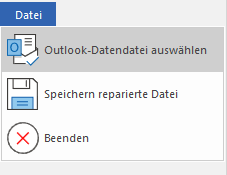
-
Outlook-Datendatei auswählen: Benutzen Sie diese Option, um die reparierte PST-und OST-Datei.
-
Speichern reparierte Datei: Speichert die reparierten Datein an ihrem angegebenen Zielort.
-
Beenden: Es schließt die Anwendung.
2. Start Menübänder

-
Outlook-Datendatei auswählen: Benutzen Sie diese Option, um die reparierte PST-und OST-Datei.
-
Speichern reparierte Datei: Speichert die reparierten Datein an ihrem angegebenen Zielort.
-
Nachrichten finden: Benutzen sie diese Option um nach bestimmten Emails und Nachrichten in der Liste der gescannten Emails zu suchen.
-
Scan speichern: Über diese Option können Sie die Scan-Informationen in einer Datei speichern.
-
Scan laden: Über diese Option können Sie eine gespeicherte Scan-Datei laden
3. Anzeigen Menübänder

-
Switch Lesebereich: Benutzen sie diese Option um zwischen horizontaler und vertikaler Ansicht des Lesebereichs zu wechseln.
-
Logbericht: Benutzen sie diese Option um den Logbericht anzuzeigen.
4. Extras Menübänder

-
Alle Kontakte speichern als CSV: Über diese Schaltfläche können Sie alle wiederhergestellten Kontakte in einer CSV-Datei speichern.
-
Update-Assistent: Verwenden Sie diese Option, aktualisieren Sie Ihre Software.
5. Kalender Menübänder

-
Tag: Verwenden Sie diese Option, um eine Liste aller Einträge eines bestimmten Tag aus dem Kalender.
-
Arbeitswoche: Verwenden sie diese Option um alle Einträge einer Arbeitswoche aufzulisten (von Montag bis Freitag).
-
Woche: Verwenden sie diese Option um alle Einträge einer Woche aufzulisten (von Montag bis Sonntag).
-
Monat: Verwenden sie diese Option um alle Einträge eines bestimmten Monats aufzulisten.
-
Gehen nach: Verwenden sie diese Option um alle Einträge eines derzeitigen Datums oder eines bestimmten Datums aufzulisten.
6. Aktivierung Menübänder

-
Aktivierung: Verwenden Sie diese Option, um die Software nach dem Kauf zu aktivieren.
7. Hilfe Menübänder

-
Hilfethemen: Hier finden Sie das Hilfehandbuch zu Stellar Repair for Outlook.
-
Wissensdatenbank: Verwenden sie diese Option um die Wissensdatenbank Artikel von stellarinfo.com.
-
Unterstützen: Verwenden sie diese Option um die Support Seite von stellarinfo.com zu besuchen.
-
Ticket abschicken: Verwenden Sie diese Option, um das Abfrage-Ticket an den Stellar-Support zu senden.
-
Über: Verwenden sie diese Option um mehr über die Software zu erfahren.
8. Jetzt kaufen Menübänder

-
Online Bestellen: Verwenden sie diese Option zum Kaufen von Stellar Repair for Outlook.
9. Menü Sprache
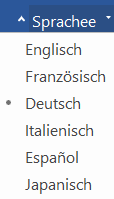
-
Sprachee: Benutzen Sie diese Option, um die Sprache der Benutzeroberfläche zu ändern. Im Dropdown-Menü stehen folgende Sprachen zur Auswahl: Englisch, Französisch, Deutsch, Italienisch, Espanol und Japanisch.
10. Stil Menü
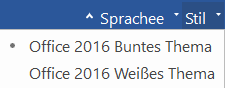
-
Stil: Über diese Option können Sie zwischen verschiedenen Themen der Benutzeroberfläche wechseln. Stellar Repair for Outlook bietet folgende Themen zur Auswahl: Office 2016 Buntes Thema und Office 2016 Weißes Thema.